פרסומת
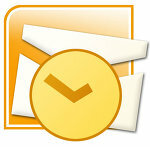 זה עוד אחד מאותם דברים שלומדים מניסיון לא רצוי. אם אתה נמצא ברובם שחווה התרסקות מערכת, תוכל להזדהות עם ההתקפצות של קרע השיער המלוות את אובדן הדואר האלקטרוני, אנשי הקשר ונתוני הדואר האלקטרוני השונים.
זה עוד אחד מאותם דברים שלומדים מניסיון לא רצוי. אם אתה נמצא ברובם שחווה התרסקות מערכת, תוכל להזדהות עם ההתקפצות של קרע השיער המלוות את אובדן הדואר האלקטרוני, אנשי הקשר ונתוני הדואר האלקטרוני השונים.
למי שלקוח הדוא"ל המועדף עליו הוא Microsoft Outlook 2007 במחשב עצמאי, הנה חמש דרכים לגיבוי נתוני Microsoft Outlook שלך, הימנע מלחץ ושמירת הנתונים שלך. לתשומת לבך, הדברים הבאים חלים על קבצי נתונים רק ו לא להגדרות סרגל הכלים, קבצי חתימה וערכי פרופיל.
-
העתק ידנית את קובץ Outlook שלך
- מיקום ברירת המחדל עבור XP הוא ג: / מסמכים והגדרות /% שם משתמש% / הגדרות מקומיות / נתוני יישומים / Microsoft / Outlook /
- מיקום ברירת המחדל עבור ויסטה הוא ג: / משתמשים /% שם משתמש% / AppData / מקומי / מיקרוסופט / אאוטלוק /
-
מקם את קובץ Outlook שלך
באותו אופן בו אנו מונעים מהקבצים היקרים האחרים שלנו לפגוע בדרך על ידי שמירתם במחיצה אחרת, אנו יכולים גם לשנות את מיקום ברירת המחדל של קובץ PST של Outlook. הנה דרך דרך ”¦
- סגור את Outlook
- אתר את קובץ PST דרך נתיב ברירת המחדל כאמור.
- העתק אותו למחיצה אחרת.
- הפעל מחדש את Outlook - כשתגיע ההנחיה השתמש בלחצן הגלישה כדי להפנות את Outlook למיקום החדש.
- עדכן את כל כללי האשף שאתה עשוי להתאים אישית עם הנתיב החדש.
(כאמצעי זהירות, שנה את שם קובץ ה- PST במיקום הישן. לדוגמה, שנה את Outlook.pst ל- Outlook.old. במקרה שמשהו נכשל, אתה יכול לחזור לקובץ הישן.)
-
ייבוא ויצוא עוזר
זהו תהליך בן 5 שלבים אשר מייצא את תיקיות הדואר שלך לכל מיקום ייעודי. ייבוא ויצוא ב- Outlook 2007 מאפשר לך לייצא את כל התיקיה האישית או התיקיות שנבחרו למיקום אחר (או מחיצה).
- לחץ על קובץ - ייבוא ויצוא ”¦
- בחר ייצא לקובץ
- בחר קובץ תיקיות אישיות (.pst)
- בחר את התיקיה שממנה ייצא - למשל. תיקיה אישית. חשבון כלול תיקיות משנה אם ברצונך לכלול את כל תיקיות המשנה (כמו אנשי קשר) בתוך התיקיה האישית. אתה יכול להגדיר גיבוי סלקטיבי באמצעות סנן לייצוא הודעות ספציפיות.
- בחר מיקום בטוח לשמירת הקובץ המיוצא. עיתונות של סיים כפתור מסיים את העבודה.
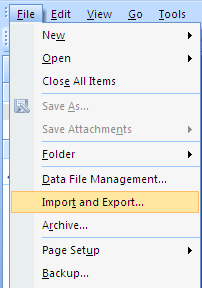
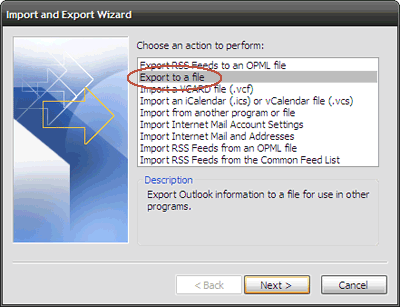
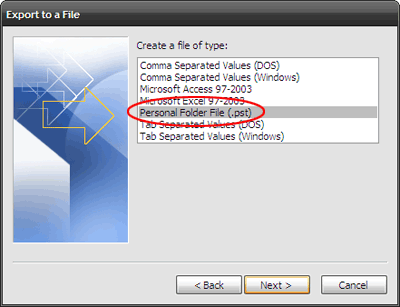
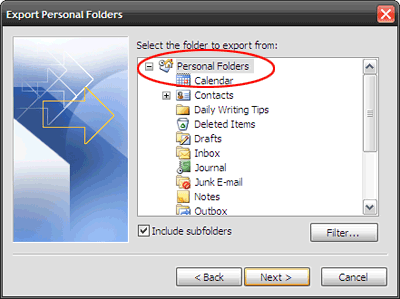
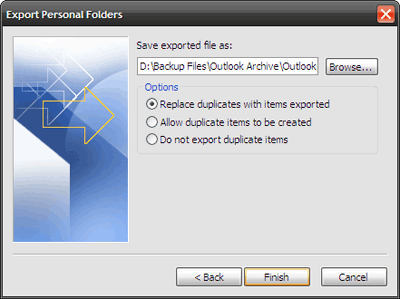
התוספת לגיבוי תיקיות אישיות להצלה
לכו על תוכנת צד שלישי
Outlook מאחסנת את כל פרטי הדואר בקובץ יחיד עם סיומת "˜.pst‘. קובץ "טבלת אחסון אישית" מאחסן את כל נתוני החשבון כמו הודעות דואר אלקטרוני, אנשי קשר, יומן, הערות וערכי לוח שנה.
ניתן לגשת לקובץ PST גם באמצעות הבאים קובץ - ניהול קבצי נתונים - בחר את קובץ מידע כרטיסייה. בחר את התיקיות האישיות שלך ולחץ על Open Folder ”¦
לאחר איתור הקובץ המגבה אותו לכל מקום מאובטח כמו כונן אחר, תקליטור או כונן USB הם תהליך פשוט של העתקה והדבקה.
לשחזר לנתונים, עבור אל קובץ - פתוח - קובץ נתונים של Outlook "" דפדף אל מיקום הגיבוי ובחר את הקובץ. במקרה של שגיאה, לחץ באמצעות לחצן העכבר הימני ובטל את הבחירה בטל לקריאה בלבד תכונה בקובץ PST נכסים כרטיסייה.
לשחזר הנתונים, פעל באופן דומה אחר האשף שמתחיל בקובץ - ייבוא ויצוא ”¦- יבוא מתוכנה או קובץ אחר - קובץ תיקיות אישיות (.pst) - דפדף למיקום הגיבוי ולחץ על סיום.
הערה: דרך הייבוא והייצוא אינה מקודשת מכיוון שהיא אינה מגבה את הגדרות הגדרת המשתמשים (כלומר מאפייני עיצוב תיקיות) כמו אפשרויות תצוגה, טפסים, הרשאות, כללים והתראות או ארכיון אוטומטי הגדרות.
הצעדים המוקדמים עשויים להכניס את הביישנים שבינינו לישון. העזרה של תוסף Microsoft Outlook - “˜גיבוי תיקיות אישיות'חוסך לנו כמה לחיצות עכבר. זה פשוט יוצר עותקי גיבוי של קבצי PST במרווחים קבועים למיקום ייעודי.
עם הורדת 159KB, דפדף אל קובץ - גיבוי. ה אפשרויות ההגדרה בכלי מאפשרת לך לבחור את תדירות הגיבויים, את הקבצים לגיבוי ואת המיקום לגיבוי אליו.
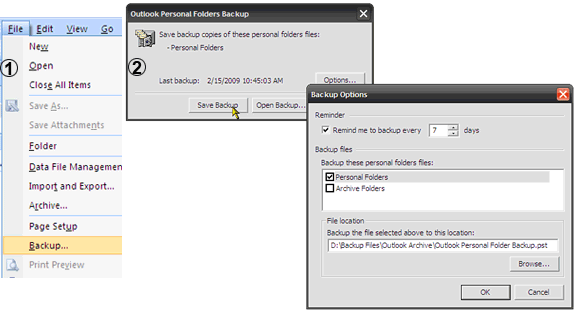
תוסף הגיבוי לתיקיות האישיות נתמך על ידי Outlook 2007, 2003 ו- 2002.
כאן ב- MakeUseOf, כיסינו הרבה קרקע המדברת על תוכנות של צד שלישי. אתה יכול למצוא פוסט ב- 5 דרכים לגבות את הדוא"ל שלך 5 דרכים לגיבוי הדוא"ל שלך קרא עוד ואחת על כלי גיבוי דוא"ל של Amic גיבוי דואר אלקטרוני של אמיק - דבר טוב בחבילה קטנה קרא עוד .
תוכנת צד ג 'מתחייבת במצבים בהם אתה צריך להתמודד עם לקוחות מרובים. לעניות דעתי, אם אתה רק מחפש לגבות נתונים של Microsoft Outlook, הפתרונות המנויים למעלה יכולים להיות רשתות ביטחון יעילות.
האם גיבית את דוא"ל Microsoft Outlook 2007 שלך עדיין? האם אתה חושב שנקיטת הצעדים הפרואקטיביים האלה עכשיו תחסוך לך קצת צרבת בהמשך? שיידע אותנו "¦
סיייקט באסו הוא סגן עורך לאינטרנט, חלונות ופרודוקטיביות. אחרי שהסיר את הטרחה של MBA וקריירת שיווק בת עשר שנים, הוא נלהב כעת לעזור לאחרים לשפר את כישורי סיפורם. הוא מחפש את פסיק האוקספורד החסר ושונא צילומי מסך גרועים. אבל רעיונות לצילום, פוטושופ ופרודוקטיביות מרגיעים את נשמתו.


